Installer les +10 meilleurs logiciels avec CMD sur Windows 11
Windows 11 est le dernier système d'exploitation dévoilé par Microsoft le 24 juin 2021 et vient avec de nombreux changements, on peut dire que Microsoft a réinventé Windows avec cette version.
Il est désormais possible d'installer Windows 11 sur VirtualBox, l'installer en dual-boot avec Windows 10 ou bien l'installer sans la TPM 2.0.
Vous pouvez aussi l'essayer sur votre navigateur web, Windows 11 vient aussi avec de nouvelles commandes comme Winget qui est un gestionnaires de paquets permettant d'installer les logiciels de façon automatique.
Dans cet article, vous allez découvrir quelques commandes pour installer les logiciels favoris en un temps record sur Windows 11.
Les commandes CMD pour installer 10 logiciels essentiels sur Windows 11
Pour exécuter ces commandes vous pouvez utiliser soit CMD soit le Terminal Windows (wt dans Exécuter).
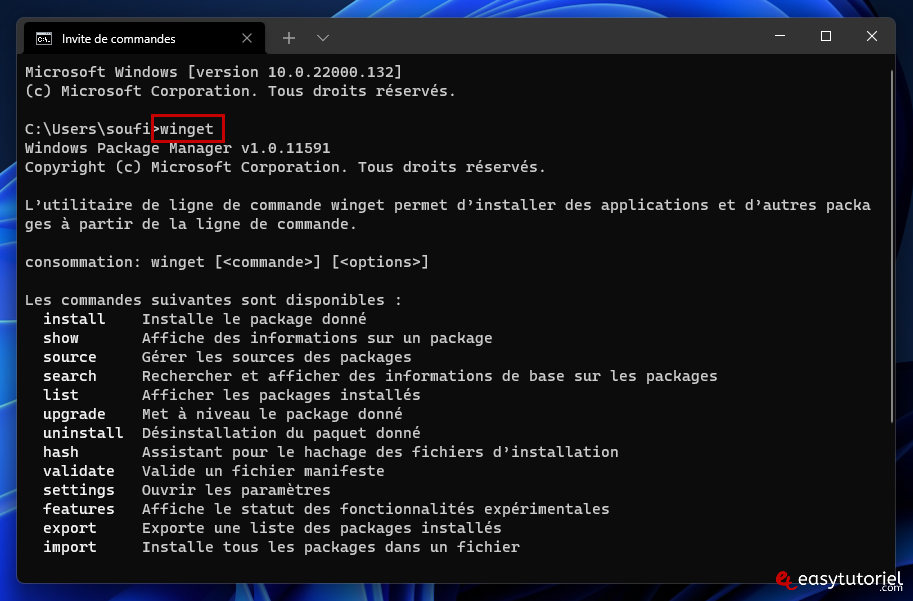
1. Google Chrome
Google Chrome est le navigateur web le plus utlisé dans le monde, pour l'installer il suffit d'exécuter la commande suivante :
winget install Google.Chrome2. VLC Media Player
winget install VideoLAN.VLC3. CCleaner
Pour optimiser et nettoyer Windows 11 il est conseillé d'installer CCleaner qui est gratuit pour utilisation personnelle, utilisez la commande suivante pour l'installer sur votre machine Windows 11 :
winget install Piriform.CCleaner4. Antivirus
Certes, Windows Defender est le meilleur Antivirus pour Windows mais il existe des types de malwares et trojans qui ne sont pas facile à supprimer ou à détecter, voici une liste avec les meilleurs loigiciels antivirus disponibles via la commande winget :
ClamWin Free Antivirus
winget install ClamWin.ClamWinESET Endpoint Antivirus
winget install ESET.ESETEndpointAntivirusSecureAnywhere
winget install Webroot.SecureAnywhereMalwarebytes
winget install Malwarebytes.MalwarebytesKaspersky Security Cloud
winget install Kaspersky.SecurityCloudAdGuard
winget install AdGuard.AdGuardBitDefender
winget install Bitdefender.Bitdefender5. Bureautique (Office)
Voici une liste des meilleurs logiciels de bureautique payants et gratuits disponibles via la commande winget :
Office 365
winget instal Microsoft.OfficeWPS Office – Free
winget install WPS.OfficeONLYOFFICE
winget install ONLYOFFICE.DesktopEditorsApache Open Office
winget install -e --id Apache.OpenOfficeLibreOffice
winget install LibreOffice.LibreOffice6. Grammarly
Pour corriger les fautes de grammaire en anglais utilisez Grammarly, il est disponible en deux versions (Windows et Microsoft Office) via la commande winget :
For MS Office
winget install grammarly.grammarlyforofficeFor Windows
winget install grammarly.GrammarlyForWindowsShareX est parmi les meilleurs logiciels de capture d'écran avec le support de la capture en mode GIF et beaucoup d'autres fonctionnalités, vous pouvez l'installer en utilisant la commande suivante :
winget install ShareX.ShareX8. Gestionnaire de téléchargement
Voulez-vous accélérer le téléchargement de vos fichiers sur internet ? Utilisez un gestionnaire de téléchargement pour bénéficier du téléchargement parallèle ce qui accélère considérablement la vitesse de téléchargement, voici deux logiciels disponibles via la commande winget :
Xtreme Download Manager - Gratuit et open source
winget install subhra74.XtremeDownloadManagerIDM- Internet Dwonload Manager – payant
winget install Tonec.InternetDownloadManager9. 7Zip oo Winrar
Pour compresser et décompresser les fichiers il est conseillé d'installer l'un de ces logiciels via la commande winget :
Winrar
winget install RARLab.WinRAR7zip
winget install 7zip.7zip10. Lecteur PDF
Les fichiers PDF occupent un large espace dans nos machines, surtout pendant la période des études à l'université ou à l'école, pour lire vos fichiers PDF vous pouvez utiliser l'un de ces logiciels en les installant via la commande winget :
SumatraPDF
winget install SumatraPDF.SumatraPDFFoxitReader
winget install Foxit.FoxitReaderAdobe Acrobat Reader DC
winget install Adobe.AdobeAcrobatReaderDC11. Zoom
Zoom est l'outil de communication qui a connu un énorme succès pendant la période de la pandémie du COVID, vous pouvez installer ce logiciel indispensable en utilisant la commande suivante :
winget install Zoom.Zoom12. TeamViewer
Si vous avez du travail à faire à distance ou bien vous voulez montrer comment résoudre un soucis sur le PC d'un ami utilisez donc TeamViewer, il est disponible en téléchargement rapide via la commande suivante :
winget install TeamViewer.TeamViewer13. WhatsApp ou Telegram
WhatsApp et Telegram sont les logiciels de communication N°1 dans le mobile, ils sont aussi disponibles pour l'utilisation sur PC via les commandes suivantes :
Telegram
winget install Telegram.TelegramDesktopwinget install WhatsApp.WhatsAppBONUS : Chercher d'autres logiciels
Si vous n'avez pas trouvé votre logiciel préféré dans cet article vous pouvez toujours utiliser winget pour la recherche de programmes via cette commande :
winget search application-name






Avec plaisir 😉
Merci Claude 😊
super merci
excellent